如何清空历史浏览记录
在日常生活中,我们经常会使用浏览器来浏览网页,但是随之而来的问题就是浏览记录的堆积,想要保护个人隐私或者清理电脑空间,清空浏览器历史记录就显得尤为重要。特别是对于Chrome浏览器用户来说,清除历史记录可以帮助保护个人信息的安全。如何清空Chrome浏览器的历史记录呢?接下来就让我们一起来了解一下。
步骤如下:
1.第一种:IE浏览器。打开IE浏览器。
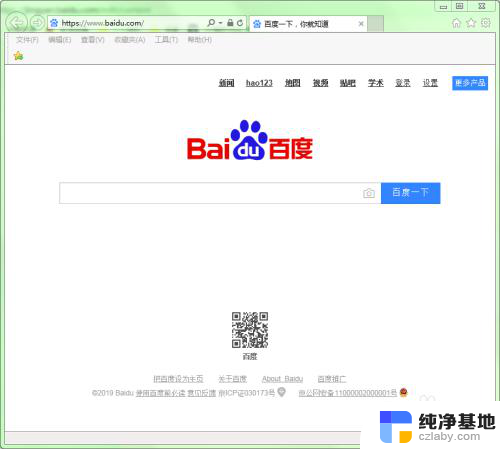
2.选择“工具”菜单,在弹出的下拉列表中选择“删除浏览历史记录...“命令。或者在打开IE浏览器后,直接按键盘上的”Ctrl+Shift+Del“组合键也是可以的。
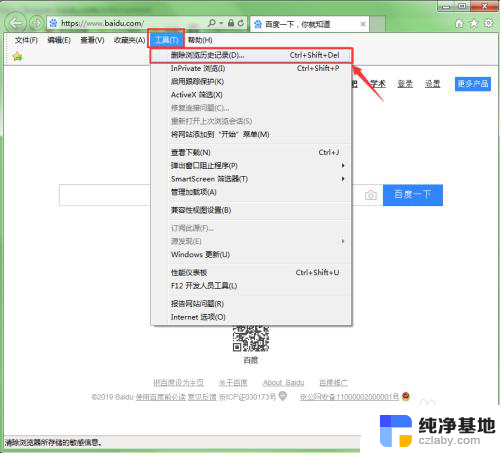
3.此时会弹出一个”删除浏览历史记录“的对话框,在对话框中选择您要删除的项。然后单击”删除“按钮即可。
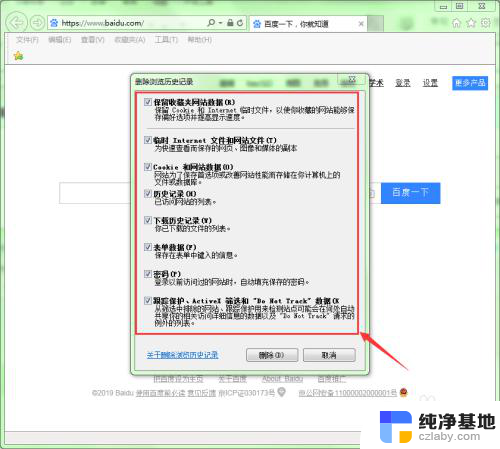
4.删除成功后会以浏览器的下方出现一段文字提示,提示选中的历史记录已成功删除。

5.第二款:360浏览器。打开360浏览器。
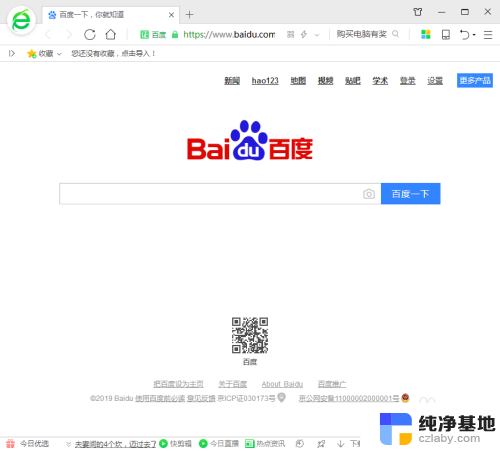
6.单击浏览器右上角的”功能菜单“按钮。在弹出的下拉列表中选择”清除上网痕迹“命令。
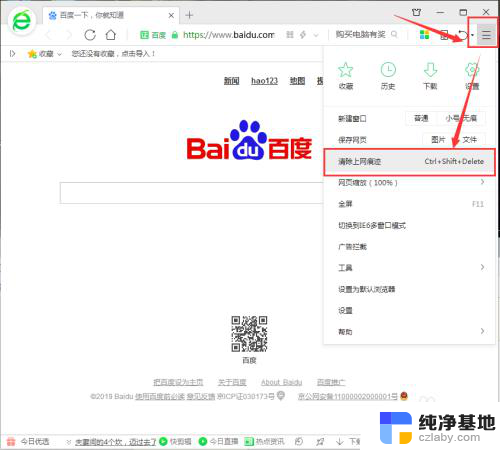
7.此时会弹出”清除上网痕迹“对话框。在”清除这段时间的数据“后面可以设置用户想要清除那个时间段内的数据。在下面的选项中用户可根据需要选择需要清除哪类痕迹。

8.如果用户想让浏览器每次退出的时候都自动清除选中的痕迹,可以将”退出浏览器时完全清除勾选的痕迹“选项选中。
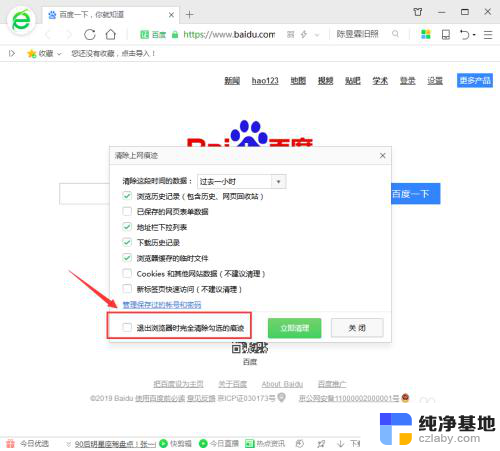
9.设置好用户要清除的内容后,单击”立即清理“按钮即可删除选中的痕迹。
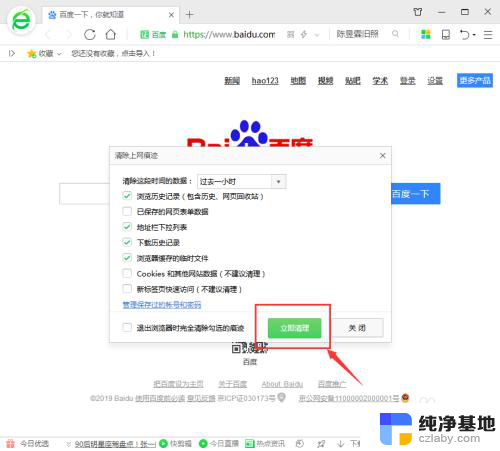
以上就是清空历史浏览记录的全部内容,如果你也遇到了同样的情况,请参照我的方法来解决,希望对大家有所帮助。
- 上一篇: 微信重新登陆聊天记录还有吗
- 下一篇: 网页可以打开但是软件不能联网
如何清空历史浏览记录相关教程
-
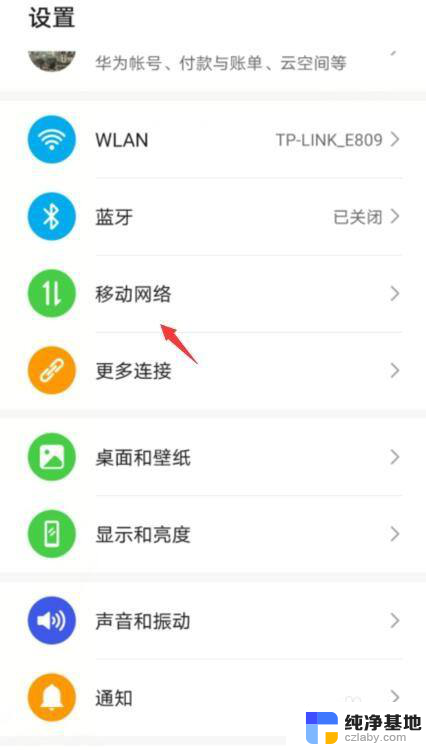 华为浏览器浏览记录被清空了怎么恢复
华为浏览器浏览记录被清空了怎么恢复2024-05-16
-
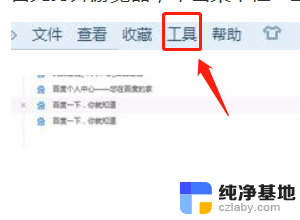 浏览器的历史记录删了怎么恢复
浏览器的历史记录删了怎么恢复2023-12-27
-
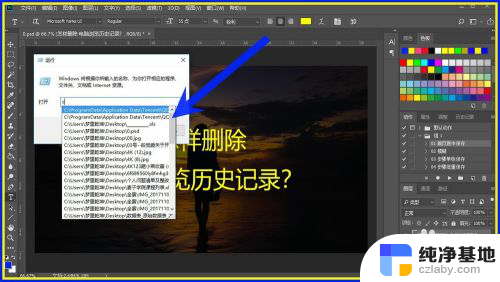 如何清除电脑浏览记录
如何清除电脑浏览记录2024-08-05
-
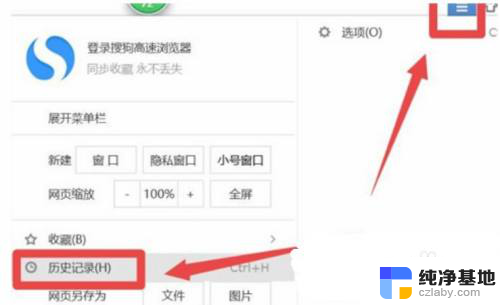 清除的历史记录怎么找回
清除的历史记录怎么找回2024-08-20
电脑教程推荐